Как изменить пароль на Wifi
Беспроводная сеть - вещь популярная и очень удобная. Но часто пользователи не задумываются, что Wi-Fi требует защиты, которая осуществляется путем создания ключа доступа.
Можно игнорировать этот параметр настройки роутера, но тогда велика вероятность, что вашей доброжелательностью, а заодно и Wi-Fi сетью, будут активно пользоваться соседи.
Настраивая wifi на byfly или любом другом провайдере, вы должны были столкнуться с необходимостью установить пароль. Но лучше всё-таки ознакомиться еще раз с порядком действий, чтобы ваш ключ безопасности стал действительно серьезным заслоном от несанкционированного подключения к сети.
Вход в настройки маршрутизатора
Сначала нужно попасть в интерфейс роутера. Обычно он доступен по адресу 192.168.0.1, который необходимо набрать в браузере. Но иногда бывает, что адрес несколько отличается: 192.168.1.1 или 192.168.1.2. Уточнить этот параметр легко: достаточно перевернуть маршрутизатор и внимательно ознакомиться с представленной на его корпусе информацией.
Есть также программный способ узнать основной шлюз роутера:
- Запустите командную строку Windows.
- Наберите команду «ipconfig /all».
- Найдите в отчете пункт «Основной шлюз» и посмотрите адрес.
Установка пароля
Если вы самостоятельно настраивали роутер D-Link DIR-300, то разобраться, где устанавливается пароль, сможете без труда. Пользователи, которые заходили хоть раз в интерфейс своего маршрутизатора, без проблем найдут нужные настройки безопасности.
Итак, если у вас D-Link DIR-300 с прошивкой 1.4.x или более поздние модели (интерфейс в темных тонах), выберите внизу страницы администрирования пункт «Расширенные настройки».
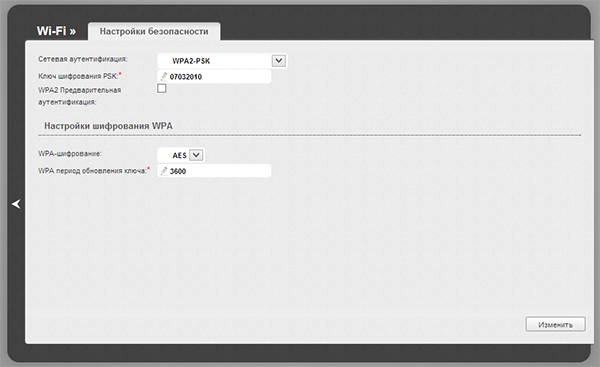
Для более ранних версий прошивки (голубой интерфейс) порядок работы меняется незначительно:
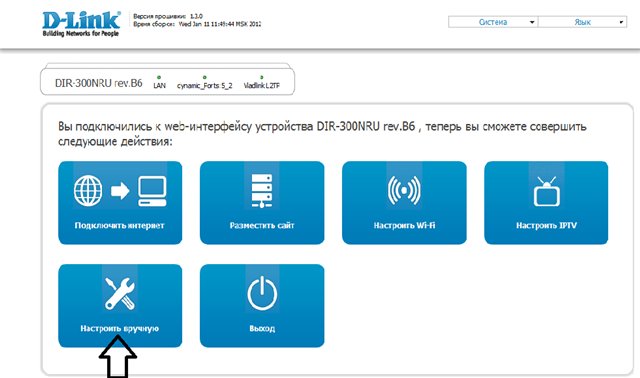
Решая, как лучше настроить роутер tp link tl wr842nd, пользователи также встают перед проблемой установки индивидуального ключа доступа к беспроводной сети. Чтобы установить пароль, нужно:
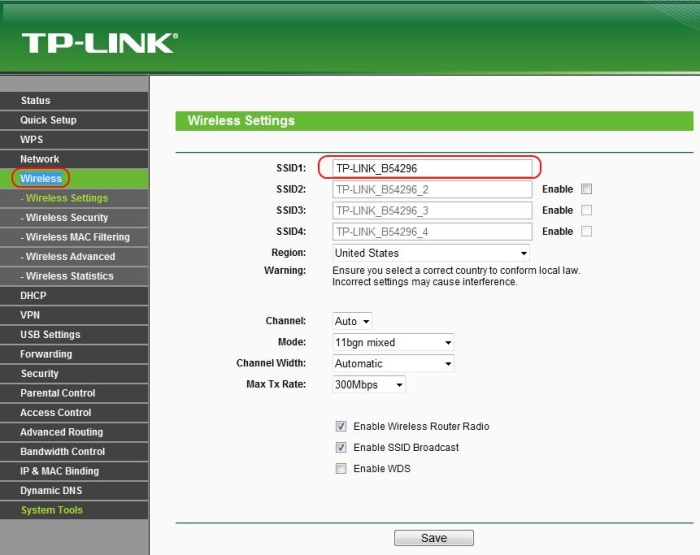
Ключ безопасности установлен. Но если он станет случайно известен третьим лицам, то вам понадобится инструкция, как изменить пароль на wifi.
Изменение ключа безопасности
Процесс изменения пароля на более сложный полностью идентичен процедуре его первоначальной установки. Вам также потребуется зайти в интерфейс роутера и открыть параметры «Безопасности». Далее необходимо в поле с имеющимся паролем написать новый ключ безопасности, а затем сохранить изменения.
Кстати, раз уж вы решили защитить свою сеть максимально, измените название своей точки доступа.
Сделать это можно в строке «SSID», которая находится в общих настройках сети. Не используйте в названии подключения свои личные данные, иначе они будут видны всем, кто находится в радиусе работы сети.
Рекомендации
Старайтесь придумать пароль, который трудно подобрать: никаких последовательных чисел, своего имени или даты рождения. Лучше вообще не использовать простые слова, а создавать ключ безопасности из набора символов, меняя регистр и разбавляя буквы цифрами.
Старайтесь зайти в веб-интерфейс роутера с устройства, которое соединяется с маршрутизатором с помощью Ethernet-кабеля. Сеть Wi-Fi будет отключаться после некоторых операций, а потому вам придется несколько раз заново заходить в настройки маршрутизатора.
Если вы меняли пароль для доступа к роутеру, но вспомнить новый ключ безопасности не можете, сбросьте настройки устройства до заводских.
Делается это посредством нажатия кнопки Reset на корпусе маршрутизатора. Иногда функция Reset представлена не в виде кнопки, а как небольшое узкое углубление. Чтобы произвести сброс настроек, необходимо в это углубление вставить что-нибудь тонкое, например, иголку или булавку.
Если стандарт безопасности WPA2 не поддерживается, выберите при установке ключа безопасности метод WPA. Не стоит ставить стандарт WEP: он считается устаревшим и легко взламывается с помощью современных программ.









